Hacer un diagrama explicativo o un folleto puede resultar un poco complicado para algunas personas, y más aún cuando no se utilizan las herramientas indicadas. Sin embargo, Google ha desarrollado una forma de crear volantes o folletos muy fácilmente utilizando Google Docs.
De hecho, la herramienta que ofrece Google es tan eficiente y poderosa que le permite crear folletos basados en plantillas prediseñadas, crearlas desde cero e incluso hojas separadas de un documento, lo que resulta en una buena opción para personas sin experiencia con cierto nivel de conocimiento.
Crea un folleto con Google Docs usando una plantilla
Si desea crear un folleto basado en una plantilla, lo primero que debe hacer es abrir Google Docs e iniciar sesión con su correo electrónico y contraseña.
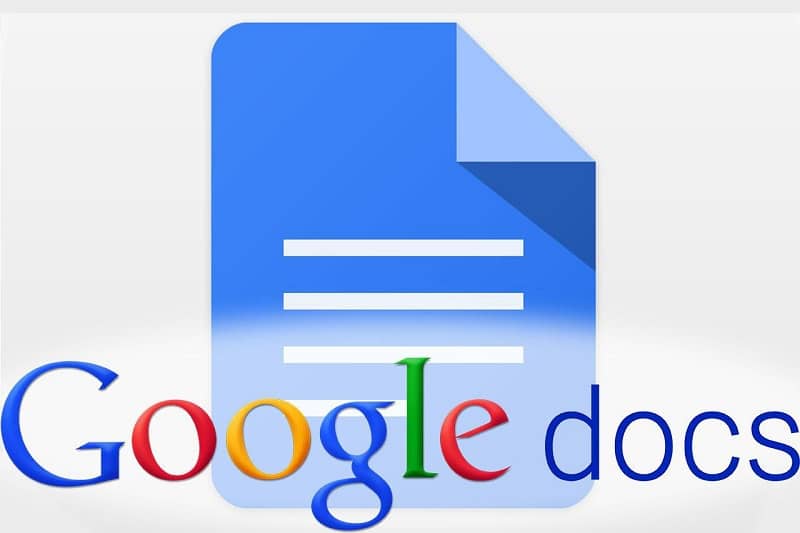
Más tarde, debe ir a la sección Galería de plantillas ubicada en la esquina superior derecha. Si no ve las plantillas, puede hacer clic en la opción con las tres barras horizontales y seleccionar la opción de configuración, luego marcar la casilla de verificación Mostrar plantillas en la página de inicio.
De esta forma, podrás ver los modelos que hay y elegir el de tu preferencia. Vale la pena señalar que todas las plantillas están en formato vertical, por lo que si desea hacer un folleto, por ejemplo, deberá configurar las opciones.
Después de este paso tendrás que desplazarte hasta el final donde encontrarás la sección «Trabajo». Puede encontrar este título justo en el medio de la página «Galería de plantillas».
Lo siguiente será seleccionar una plantilla de folleto. Para hacer esto, debe hacer clic en la opción Folleto. Una vez que se selecciona el folleto, debe reemplazar el texto predefinido con el contenido que desea darle. Asimismo, deberá cambiar las imágenes preestablecidas que trae el folleto a las que está considerando.
No es necesario cambiar el tamaño del folleto para cambiar la imagen. Lo que debe hacer es seleccionar la imagen que va a reemplazar, hacer clic derecho sobre ella y seleccionar la opción Reemplazar imagen. Finalmente, deberá seleccionar la opción de descargar desde mi computadora, elegir la imagen y hacer clic en Abrir.
Si lo desea, también puede cambiar el formato del texto, donde puede hacer que el tamaño de la letra sea más grande o más pequeño, cambiar el color e incluso usar un tipo de fuente diferente. Sin mencionar que puede poner el texto en negrita o cursiva.
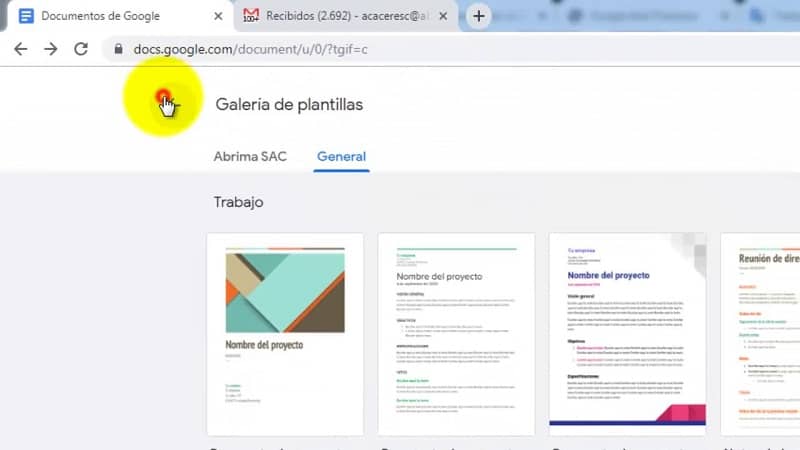
De esta forma ya tendrás un folleto perfecto para repartir. Solo tienes que guardarlo y luego imprimirlo. Puede imprimirlo con el atajo Ctrl + P o simplemente ir al archivo y seleccionar la opción de impresión.
Diseñar un folleto manualmente
Define si será un tríptico o distintas páginas. Una vez que haya tomado su decisión, vaya a Documentos e inicie sesión. Si ya ha realizado folletos verá los documentos anteriores, de lo contrario puede crear uno haciendo clic en el botón «+» ubicado en la esquina superior izquierda de la página.
Puede cambiar el nombre del documento como desee y luego hacer clic en la opción Archivo y seleccionar el diseño. Allí se pueden configurar aspectos como el tamaño de la hoja, la orientación y los márgenes. Cambia los márgenes a «0.64» en el lado derecho de la ventana y presiona ok.
Esto guardará y aplicará los cambios al documento. A continuación, deberemos hacer clic en insertar y seleccionar «Tabla» y deberá seleccionar el número de tablas que representarán las columnas que tendrá su folleto.
Si lo desea, puede agregar una segunda página con el atajo Ctrl + A y luego Ctrl + C para pegarla. Luego puede presionar Enter hasta que se cree una segunda página y pegar la tabla presionando Ctrl + V.
Luego puedes quitar los bordes de la mesa para que sirvan de referencia a la hora de hacer el folleto pero no sean visibles al imprimir. Para eliminar las filas de la tabla, debe hacer lo siguiente:
Primero, haga clic derecho en cualquier fila y seleccione la opción Propiedades de la tabla, haga clic en el cuadro negro debajo del borde de la tabla, luego haga clic en el cuadro blanco en la esquina superior derecha del menú y presione aceptar. También puede crear folletos con Publisher si a través de Google Docs no ha cumplido con todas sus expectativas.

